EMOSS_HR培训教材.docx
《EMOSS_HR培训教材.docx》由会员分享,可在线阅读,更多相关《EMOSS_HR培训教材.docx(78页珍藏版)》请在冰豆网上搜索。
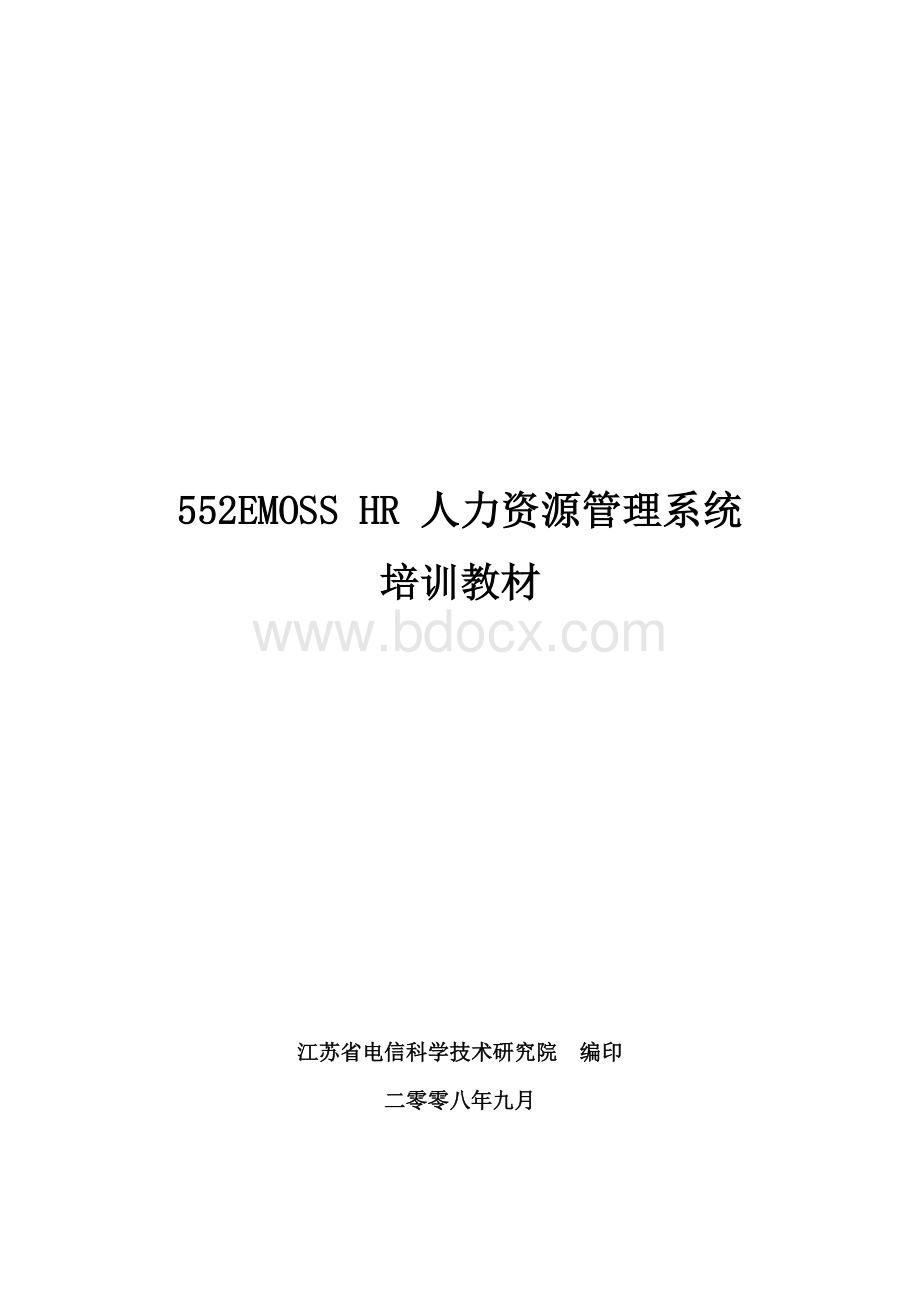
552EMOSS_HR培训教材
552EMOSSHR人力资源管理系统
培训教材
江苏省电信科学技术研究院编印
二零零八年九月
72
江苏省电信科学技术研究院
目录
第一章系统深度应用及技巧讲解 1
一、成本中心 1
二、工资条配置 6
三、险种配置 10
四、基本工资发放、绩效工资发放、特殊款项发放、其他人工成本发放的区别 12
五、角色及权限设置 14
六、工作流配置详解 16
七、人事信息查询及薪酬查询 17
八、个税扣缴 21
九、报表添加 23
十、报表业务操作详解 25
十一、驾驶舱 34
十二、人力与财务接口原理及配置 37
第二章案例分析及讨论 52
案例一派遣制费用发放 52
案例二离职人员薪酬发放 53
案例三个税扣缴 54
案例四科目人员类别对应关系的设置 55
案例五工资补发 56
案例六工资卡号 57
案例七跨部门绩效工资管理 59
案例八绩效工资发放 59
案例九保险配置 60
案例十成本项目 61
案例十一综合查询 62
案例十二学历查询 62
第三章常见问题检查及处理 64
一、组织架构 64
二、人事信息 64
三、人事事件 66
四、成本中心 66
五、保险管理 67
六、工资发放 69
七、绩效工资管理 69
八、福利发放 71
九、个人所得税 71
十、报表管理 72
十一、系统管理 73
图表目录
图表1公司成本明细项目配置界面 1
图表2公司成本项目对应人员类型设置界面 2
图表3公司成本项目进位模式设置界面 2
图表4公司成本项目一级项目设置界面 3
图表5公司成本项目二级项目设置界面 3
图表6公司成本项目明细内容设置界面 4
图表7人工成本类科目配置界面 4
图表8成本项目查询界面 5
图表9工资条新增界面 5
图表10工资条对应人员类型设置界面 6
图表12工资项界面 6
图表13工资项对应公司成本项目设置界面 7
图表14手动款项管理权限设置界面 8
图表15工资条复制 8
图表16工资条手动款项权限设置 9
图表17省统一管理保险新增界面 11
图表18独立管理保险新增界面 11
图表19绩效工资发放权限设置 13
图表20特殊功能配置 13
图表21其他人工成本发放计划设置 13
图表22角色新增 14
图表23角色功能权限设置 14
图表24角色功能权限设置 14
图表25权限对应用户配置 14
图表26人事流程示例图 15
图表27人员信息查询 16
图表28查询条件设置 17
图表29灵活查询 17
图表30查询结果 18
图表31人员变动信息查询 18
图表32基本工资发放查询 18
图表33薪酬查询 19
图表34薪酬综合查询 19
图表35超额累进税率 20
图表36个税款项模式设置 20
图表37款项模式明细设置 21
图表38报表户新增界面 22
图表39报表户添加 22
图表40报表汇总用户设置 23
图表41报表汇总户下属单位设置 23
图表42报表费用生成 24
图表43报表数据生成 24
图表44报表生成 24
图表45表套上传 25
图表46版本发布 25
图表47设置帐户 26
图表48华表模板上传 27
图表49报表定义 27
图表50报表指标定义 28
图表51指标定义示例 28
图表52指标发布 28
图表53报表填报 29
图表54报表填报示例 29
图表55报表汇总1 29
图表56报表汇总2 30
图表57数据提取设置 31
图表58方案增加 31
图表59指标增加 32
图表60上报指标选择 32
图表61数据提取 32
图表62报表导出界面1 33
图表63报表导出界面2 33
图表64报表导出界面3 33
图表65管理驾驶舱数据饼图 34
图表66人工成本饼图 35
图表67各家人工成本数据展现 35
图表68人员数据饼图 36
图表69各家人员数量展现 36
图表70科目人员类别 37
图表71科目人员类别新增 37
图表72科目人员类别修改 38
图表73科目类别人员设置 38
图表74人员列表 39
图表75科目人员类别对应关系设置 39
图表76成本项目与科目关系设置1 40
图表77成本项目与科目关系设置2 41
图表78成本项目与科目关系设置3 42
图表79成本项目与科目关系设置4 43
图表80成本项目与科目关系设置5 43
图表81录用流程科目类别人员设置 44
图表82调动流程科目类别人员设置1 45
图表83调动流程科目类别人员设置2 45
图表84减少流程科目类别人员设置 46
图表85基本工资凭证生成1 46
图表86基本工资凭证生成2 47
图表87绩效工资凭证生成 47
图表88保险费用凭证生成 48
图表89其他人工成本凭证生成 48
图表90组织架构查询 64
图表91人员变动信息查询 65
图表92个人信息变更审批 65
图表93录用新增界面 66
图表94保险基数调整 67
图表95人员/部门权限管理 69
图表96特殊功能配置 69
图表97特殊功能配置 70
图表98报表数据取数 72
第一章系统深度应用及技巧讲解
一、成本中心配置
成本中心包括三个项目:
系统成本项目、公司成本项目、人工成本类会计科目。
1、概念
l系统成本项目:
由集团总部统一制定,用于统计人工成本费用而设置的,集团总部下发的报表都是根据系统成本项目进行取数;
l公司成本项目:
由省公司统一制定,各公司用于统计人工成本费用而设置的,各公司在设工资条中工资项时对应的是公司成本项目;
l人工成本类会计科目:
财务系统为核算人工成本而设的科目。
2、配置权限
1)系统成本项目:
由科研院实施项目组成员于系统后台导入系统中;
2)公司成本项目:
Ø省通服工资管理员:
通过手动配置的方式于前台前公司成本项目配置进入系统,配置内容包括:
项目名称、对应的系统项目、开始时间、结束时间、进位模式、进位精度、计算方式(见图1),及省通服本部各成本项目对应的人员类型(见图2);
图表1公司成本明细项目配置界面
图表2公司成本项目对应人员类型设置界面
Ø子公司工资管理员:
根据省通服工资管理员设置的成本项目设置本公司对应的人员类型。
注:
子公司工资管理员只能查阅省通服工资管理员配置的公司成本项目,无权对其基础配置内容进行修改,只能修改进位模式和精度(见图1)。
若需添加公司成本项目则需上报省通服工资管理员,由省通服工资管理员统一添加。
图表3公司成本项目进位模式设置界面
3)人工成本类会计科目:
财务类科目根据财务部提供的会计科目由实施人员于后台初始化进入系统,再由各公司工资管理员将本公司人工成本对应到财务类科目。
3、数据初始化
1)系统成本项目
系统成本项目是初始化进系统的,在页面上无法进行新增、修改、删除。
2)公司成本项目
公司成本项目通过“成本中心”的“项目管理”进行设置。
图表4公司成本项目一级项目设置界面
图表5公司成本项目二级项目设置界面
图表6公司成本项目明细内容设置界面
[注]计算方式包括:
工资模式、保险模式、福利模式、代发代扣模式。
其中:
设置工资模式的成本项目有“自动”和“手动”两种计算类型;其余的模式均只有“自动”这一计算类型。
即:
若用户希望通过EXCEL的方式将一薪酬数据导入进系统中进行相应操作,需先将该薪酬数据对应的成本项目的计算方式设置成工资模式的手动计算类型(此计算方式的设置和更改必须由省通服工资管理员统一进行配置)。
3)人工成本类科目
在人力系统中,需要根据发放的成本项对应成本类会计科目。
图表7人工成本类科目配置界面
4、成本项目查询
成本中心数据可通过以下方式进行查询:
薪酬分析-成本分析下的综合查询和薪酬查询。
综合查询可以根据人力或财务发放时间、公司成本项目或系统成本项目进行查询、统计。
图表8成本项目查询界面
二、工资条配置
1、概念
工资条:
即每月发放的基本工资及绩效工资,由基本工资、工龄工资、养老保险、公积金、工会会费、其他捐款等工资项目组成。
2、配置权限
工资条的配置由各单位工资管理员进行配置,省工资管理员无权操作子公司工资条。
3、工资条配置步骤
1)新增工资条名称
图表9工资条新增界面
2)设置工资条对应的人员类型
即一张工资条可应用于多种状态的员工类别的工资同时发放。
图表10工资条对应人员类型设置界面
3)添加工资条中的工资项
图表11工资项新增界面
4)将工资项对应至相应的公司成本项目,并设置其计算类型
图表11工资项界面
图表12工资项对应公司成本项目设置界面
[注]
n成本项目
这里显示的成本项不是所有的成本项,而是在成本中心中对每个成本项设置对应的人员类型。
根据工资条配置对应的人员类型,显示相应的成本项目。
n计算类型
计算类型分为“手动”和“自动”两种,主要针对基本工资发放而设置。
设置“自动”的工资项一般为岗位工资、基本工资、年功津贴之类的工资标准,通常为每年变更一次,此类数据通过设置“自动”模式,由各子公司工资管理员在“薪酬管理——基础配置——工资——工资管理——工资标准”中一次性导入后进行工资核算即可,待到工资标准发生变化才需重新导入。
设置“手动”的工资项通常为经常发生变更或无固定标准的工资项,例:
加班费、绩效工资等;此类数据通过设置“手动”模式,由各子公司工资管理员在“薪酬管理——工资——基本工资发放管理——工资条手动款项填报”中导入数据,既可每月导,也可采取“逐月继承”的方式,延用第一次导入的数据,直至数据发生变动。
5)设置工资条中计算类型为“手动”的操作权限
“手动”操作权限,这个功能的目的是为了可以让不同的角色管理不同的手动工资项。
例:
“干部交流津贴”为计算类型为“手动”,为其配置的管理角色为工资管理员,则保险管理员、福利管理员、人事管理员等其他管理员无权对其进行操作,在其操作界面下也无法查询到该工资项的任何信息。
图表13手动款项管理权限设置界面
4、工资条配置技巧
1)当需要在原有工资条基础上对工资条进行修改时,可以采用“复制”来新增一个与原有工资条内容相同的工资条,只是工资条需要重命名(图1.2.6)。
图表14工资条复制
2)当手动的工资项每个月基本不变或变化较小时,可勾选“是否逐月继承上月数据”,在下载模板或手动填报查询时,可查询出上月数据,通过导出至EXCEL进行修改再导入至系统中,或直接在系统中修改保存即可。
图表15工资条手动款项权限设置
三、险种配置
1、概念
险种包括各类保险、公积金等险种。
例如:
基本养老保险、基本医疗保险、生育保险、失业保险、工伤保险、住房公积金、住房补贴等。
2、险种新增界面下的名词解释
1)管理方式
各省保险管理方式主要有两种:
省统一管理和独立管理。
其中:
省统一管理的险种即由省通服统一管控的险种,该类险种每年的比例、基数等标准的调整均由省通服进行管理,各子公司只根据省通服调整的标准进行险种缴纳等执行性工作,同时需交由省通服保险管理员审核;独立管理的险种即由各子公司保险管理员独立管理的险种,无需交由省通服保险管理员审核的险种,只需定期上报相应报表。
2)发放模式
保险发放模式包括:
普通缴纳模式、个人固定额缴纳模式、公司固定额缴纳模式、个人和公司固定额缴纳模式、直接导入这五种发放模式。
1)普通缴纳模式
即:
公司和个人均按“基数*比例”的模式缴纳。
直接在“险种管理”中设置即可。
l个人固定额缴纳模式
即:
个人部分按“固定额”缴纳,公司部分按“普通缴纳”模式(基数*比例)。
此时,在“险种管理”中个人的设置框中为不可填写状态,公司的设置框中为可填状态。
l公司固定额缴纳模式
即:
公司部分按“固定额”缴纳,个人部分按“普通缴纳”模式(基数*比例)。
此时,在“险种管理”中公司的设置框中为不可填写状态,个人的设置框中为可填状态。
l个人和公司固定额缴纳模式
即:
公司和个人均按“固定额”缴纳。
此时,在“险种管理”中公司和个人的设置框中均为不可填状态。
l直接导入
即该险种直接以最终缴纳金额的形式导入,无需事先配置。
3)成本项目
在险种新增中,成本项目对应的是公司成本项目,若公司成本项目事先未在成本中心配置成功,则此界面下为空。
4)管理角色
即设置有权限操作此险种的管理员角色。
例:
设置管理角色为“保险管理员”,则“福利管理员”看不到此险种,无法进行相关操作。
5)审批角色
即对此险种具备审批权限的角色。
6)标准是否需要审批
如果勾选,则新增或者变更险种标准时,需提交至保险审批员审批,审批流程为系统默认流程。
7)发放是否需要审批
即当险种配置、核算完毕,生成结算的资金汇总表是否需要审批,审批流程为系统默认流程。
8)补缴是否需要审批
即险种的补缴是否需要提交审批,审批流程为系统默认流程。
9)统一管理是否提交上级公司审批
即专指省统一管理的险种,其资金汇总表是否需要提交至省公司审批。
10)上下限
即险种基数的上下限,例:
“基本养老保险”的上限为8000,下限为1048,若张君的基本养老保险的基数为9000,则系统自动以8000作为其基数;下限同理。
3、配置权限
1)省统一管理保险
省统一管理保险由省通服保险管理员统一配置其发放模式、比例、基数、管理角色及所涉及的公司等。
每年该保险的比例、基数等的调整均统一由省通服保险管理员进行调整。
图表16省统一管理保险新增界面
[注]各子公司保险管理员只能查询已经配置完毕的该险种的相关信息而无修改、编辑权限,除还需配置该统一管理的险种在本单位的管理权限和审批权限;并只有具备该险种管理权限的管理员才能看到该险种,不具备此险种管理权限的管理员看不到该险种。
2)独立管理保险
独立管理保险由各单位保险管理员自行设置其发放模式、比例、基数、管理角色等。
每年该保险的比例、基数等的调整均由各单位保险管理员自行进行调整。
图表17独立管理保险新增界面
四、基本工资发放、绩效工资发放、特殊款项发放、其他人工成本发放的区别
1、概念
l基本工资发放
每个月只能发一次。
工资条里可包括代扣的保险、公积金、代发的福利等。
工资项可根据需要设置手动和自动项。
l绩效工资发放
分为三级管理模式:
普通员工绩效工资发放、中层以上领导干部绩效工资发放、下属单位领导班子绩效工资发放。
每个月可发多次。
其中:
普通员工绩效工资可由每个部门的绩效管理员先申报绩效工资,再汇总至公司人力资源部由公司工资管理员统一发放;中层以上领导干部绩效工资发放和下属单位领导班子绩效工资发放由公司人力资源部直接发放。
l特殊款项发放
特殊款项发放用于发放一些除基本工资、绩效工资以外的款项,如加班费、清凉费等,按人员类别设置工可支持多次发放,可进行按部门申报,再发放。
l其他人工成本发放
其他人工成本发放用于无法归集于人工成本下面的一些费用的发放,该项成本的发放可按部门发放,也可细化至人员发放,但每次只能选择一个成本项进行发放。
审批流程可根据每个成本项单独进行设置。
2、配置权限
基本工资发放、绩效工资发放、特殊款项发放、其他人工成本均由各公司工资管理员进行相应的操作。
省通服工资管理员可对其发放结果及明细进行查询。
3、操作技巧
1.如果所有部门都有一个人来负责绩效,可通过人员/部门权限管理来设置。
图表18绩效工资发放权限设置
2.如果根据公司需要,不需要每个部门发放,则可通过“特殊功能配置”进行设置。
图表19特殊功能配置
3.特殊款项和其他人工成本发放的薪酬,在基本工资或绩效工资中扣税。
图表20其他人工成本发放计划设置
五、角色及权限设置
1、概念
1.角色
角色主要分为流程角色和自定义角色。
a)流程角色:
为上线时初始化进入系统,为审批流程使用的角色,其角色名称不能随意更改。
b)自定义角色:
根据各公司需要自行增加,主要为方便针对不同的角色设置对应的功能菜单。
2、配置权限
l流程角色:
由实施人员于后台初始化进入系统;
l自定义角色:
由各公司超级管理员于系统前台自行设置。
3、操作技巧
1)设置角色操作组织单元权限
设置角色组织单元权限,即该角色对各组织单元的操作权限,例:
“人事管理员”的组织单元权限为“本公司及子公司”,则该人事管理员具备查询子公司人员信息权限。
图表21角色新增
2)通过角色设置功能权限和对应的用户
图表22角色功能权限设置
点击“功能权限”,则可设置可看到的菜单。
图表23角色功能权限设置
点击“用户设置”,则可以增加用户。
图表24权限对应用户配置
设置规则:
一般流程角色只设置对应的用户用于审批,自定义角色可设置功能权限和用户。
六、工作流配置详解
1、原则
流程图可在一定范围内修改,原则是只有在审批节点上,可增加多个审批节点,如果是一些业务操作的节点,则不允许增加或删除。
图表25人事流程示例图
2、配置权限
由实施人员于后台进行配置,用户若需修改流程,需事先联系实施人员,由实施人员进行修改。
七、人事信息查询及薪酬查询
1、人事信息查询
人员信息的查询主要通过”人员基本信息”和“灵活查询”进行查询。
1)灵活查询
图表26人员信息查询
1)显示:
需要显示的内容,按勾选的排序,显示时从左往右排列。
2)排序:
根据排序的字段显示信息,可组合多个。
3)条件:
添加需要过滤的条件,可组合多个。
图表27查询条件设置
1)举例
若想同时查询社会招聘人员和主业划转人员,可按住“CTRL”键再选择,若想选择连续的多个,可按住“Shift”键再选择。
将查询的条件和内容保存为模板。
可查询历史信息
选择某个历史日期点即可进行查询:
图表28灵活查询
可选择每页显示的行数及导出excel文件(图1.7.4)。
图表29查询结果
灵活查询中要显示的字段由实施人员配置进入系统。
目前由科研院统一增加,以后也可由当地实施人员自行添加。
2)人员信息查询
通过“人员变动信息”查询,可查询各类人事事件的状态及信息。
图表30人员变动信息查询
2、薪酬查询
1)按工资发放格式查询
图表31基本工资发放查询
2)按系统成本项查询(薪酬查询)
月报表薪酬数据可通过此查询来核对数据,日期条件为财务发放日期。
图表32薪酬查询
3)薪酬综合查询
图表33薪酬综合查询
八、个税扣缴
1、方式
个税扣缴方式有三种:
普通薪金、年终奖、直接导入;其中:
普通薪金和年终奖扣税均基于超额累进税率进行扣缴。
图表34超额累进税率
2、普通薪金扣税步骤
1)扣税前,先进行款项模式设置。
图表35个税款项模式设置
[注]计入月份方式包括:
下月记税、本月记税。
下月记税,即将上个月所有未扣税的成本项,根据超额累进税率进行扣税;本月记税是将本月所有未扣税的成本项,根据超额累进税率进行扣税。
2)新增后,需设置组成项和计入的工资条。
图表36款项模式明细设置
[注]
2)组成项:
即需扣税的工资项对应的公司成本项;
3)计入工资条:
即将纳税额计入的工资条,可在基本工资、绩效工资发放时、通过流程流转到个税管理员处,由个税管理员实施扣税。
年终奖扣税:
纳税人取得的年终奖全额,将先除以12,据此确定适用税率。
公式:
应纳税额=(年终奖应纳税所得额×适用税率-速算扣除数)。
若计税月的计税工资额小于起征点,年终奖应纳税所得额=年终奖应纳税所得额+计税工资额-起征额,若没有设置将不进行个税核算并提醒。
年终奖发放可单独设置年终奖工资条,进行发放。
系统支持一个月多次扣税。
九、报表添加
1、配置权限
报表模板添加:
省通服报表管理员。
报表户管理:
由上级单位进行管理,例:
省通服报表管理员负责设置各子公司报表户,各子公司报表管理员负责设置其下属分公司报表户。
报表填报:
各单位报表管理员负责本单位的报表填报及上报工作;省通服报表管理员负责报表的审核及汇总并上报至中通服。
当各子公司报表上报后需修改,须待省通服报表管理员将该单位报表解锁后,子公司报表管理员才可对其进行修改。
2、操作步骤
l点击“报表”→“基础设置”→“报表户管理”菜单。
图表37报表户新增界面
l点击“添加报表户”按钮,进入添加页面,选择相应的数据进行添加。
图表38报表户添加
[注]可以在账户类型的下拉菜单中选择添加的报表户类型,公司编号为要添加报表户的公司编码(需向实施人员了解),账户编号和名称是自定义的,公司负责人为用户手工填写。
填写完成后点击“保存”按钮即完成添加。
l设置报表汇总用户(见下图)。
图表39报表汇总用户设置
点击图标,进入如下界面:
图表40报表汇总户下属单位设置
将待选入汇总帐号下的单位增加到右边的下属单位列表框里,点击‘保存’完成。
十、报表业务操作详解
1、管理权限
l省通服报表管理员:
负责在系统中上传报表模板,定义报表指标并发布,填报省通服本部人力报表,汇总本省各子公司上报的报表,最终将其上报至中通服。
l子公司报表管理员:
根据省通服报表管理发布的报表模板,进行数据填报,上报省通服。
2、生成报表中薪酬部分的数据
l点击“统计分析”→“薪酬分析”→“成本分析”→“费用生成”。
图表41报表费用生成
l生成报表中薪酬的数据,点击“报表”→“报表处理”→“薪酬报表生成”。
图表42报表数据生成
由各子公司人事管理员生成
l点击“报表”→“报表处理”→“人事报表生成”(图1.10.3)。
图表43报表生成
l选择“CCS人员增减变动月报”,“CCS劳动工资统计月报”后,选择日期后,点击提交。
3、报表上传
Ø点击“报表定义”→“表套导入”,打开报表格式导入页面。
图表44表套上传
Ø进入报表格式导入页面后,输入基本信息,按“提交”按钮,完成导入功能。
[注]
上传的文档必须是一个EXCEL文件,一个文件作为一个表套,其中每张SHEET作为一张报表,表套导入后就决定了该表套有多少张表单(即几个SHEET)组成。
此处导入后的表套的发布状态为“临时”,必须在“版本管理”中发布,发布状态变为“已发布”后才能进行报表填报。
如果导入的表套名称已经存在,则提示会覆盖已有的表套;如果该表套已经使用则会提示重命名后再导入。
4、报表发布
Ø点击“基础设置”→“版本管理”菜单。
图表45版本发布
Ø